
השימוש ב״הסתרת הדוא״ל שלי״ ב‑Mac
בשיטת ״הסתרת הדוא״ל שלי״, ניתן להפיק כתובות דוא״ל אקראיות ייחודיות שמעבירות את ההודעות אל חשבון הדוא״ל האישי שלך. כך, לא יהיה צורך לשתף את כתובת הדוא״ל האמיתית שלך בעת מילוי טופס באינטרנט או הרשמה לניוזלטר. ניתן לבחור להעביר דוא״ל לכתובת שלך ב״דואר iCloud״ או לכל כתובת דוא״ל המשויכת אל חשבון Apple שלך.
כדי ללמוד מה אפשר לעשות באמצעות ״הסתרת הדוא״ל שלי״ במכשירי iPhone ו‑iPad וב‑iCloud.com, יש לעיין במקטע הגדרה ושימוש במאפיין ״הסתרת הדוא״ל שלי״ ב‑iCloud+ בכל המכשירים.
כדי להשתמש ב״הסתרת הדוא״ל שלי״ עליך להירשם למינוי iCloud+ או למינוי Apple One, שכולל את iCloud+ ושירותים נוספים. ניתן לעיין במאמר התמיכה של Apple איגוד מינויים של Apple עם Apple One.
הערה: ייתכן כי iCloud+ לא יהיה זמין בכל המדינות או האזורים, והתכונות של iCloud+ עשויות להשתנות בין אזור לאזור. עיין/י בעמוד האינטרנט המפרט את הזמינות של מאפייני macOS.
יצירת כתובת חדשה באופן אוטומטי ב‑Safari או ב״דואר״
ב‑ Safari וב״דואר״ ניתן ליצור באופן אוטומטי כתובת דוא״ל חדשה באמצעות לחיצה בשדה כתובת הדוא״ל ובחירה באפשרות ״הסתר את כתובת הדוא״ל שלי״. יש לעיין במקטעים הסתרת כתובת הדוא״ל האישית שלך ב‑Safari ושימוש ב״הסתרת הדוא״ל שלי״ ב״דואר״.
יצירת כתובת חדשה באופן ידני מתוך הגדרות iCloud
יש לעבור אל היישום הגדרות המערכת
 ב-Mac.
ב-Mac.יש ללחוץ על שמך בראש סרגל הצד.
אם אינך רואה את שמך, יש ללחוץ על ״התחברות״, להזין את כתובת הדוא״ל או את מספר הטלפון של חשבון ה-Apple ואז להזין את הסיסמה.
ללחוץ על iCloud, ואז ללחוץ על ״הסתרת הדוא״ל שלי״.
ללחוץ על
 בפינה הימנית התחתונה.
בפינה הימנית התחתונה.תיבת דו‑שיח נפתחת ומציגה כתובת דוא״ל ב‑iCloud שנוצרה באופן אקראי.
טיפ: ליצירת כתובת דוא״ל ב‑iCloud באופן אקראי, יש ללחוץ על
 .
.הזן/י תווית עבור כתובת הדוא״ל ופתק שיעזור לך לזכור איך את/ה משתמש/ת בכתובת הזו ואז לחץ/י על ״המשך״.
בסיום הפעולה, יש ללחוץ על ״המשך״ ואז על ״סיום״.
שינוי הכתובת להעברת דואר עבור ״הסתרת הדוא״ל שלי״
אם יש לך יותר מחשבון דוא״ל אישי אחד, באפשרותך לבחור אל איזו כתובת יועבר הדוא״ל.
יש לעבור אל היישום הגדרות המערכת
 ב-Mac.
ב-Mac.יש ללחוץ על שמך בראש סרגל הצד.
אם אינך רואה את שמך, יש ללחוץ על ״התחברות״, להזין את כתובת הדוא״ל או את מספר הטלפון של חשבון ה-Apple ואז להזין את הסיסמה.
ללחוץ על iCloud, ואז ללחוץ על ״הסתרת הדוא״ל שלי״.
יש ללחוץ על
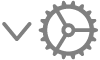 בפינה הימנית התחתונה ואז ללחוץ על ״שינוי הכתובת להעברה״.
בפינה הימנית התחתונה ואז ללחוץ על ״שינוי הכתובת להעברה״.יש לבחור בכתובת אליה יועבר דואר מ״הסתרת הדוא״ל שלי״ ואז ללחוץ על ״סיום״.
שינוי, עריכה או ביטול של כתובות דוא״ל שנוצרו באמצעות ״הסתרת הדוא״ל שלי״.
ניתן להעתיק כתובת, לערות תוויות והערות ולהשבית כתובת כדי להפסיק לקבל בה הודעות דוא״ל.
יש לעבור אל היישום הגדרות המערכת
 ב-Mac.
ב-Mac.יש ללחוץ על שמך בראש סרגל הצד.
אם אינך רואה את שמך, יש ללחוץ על ״התחברות״, להזין את כתובת הדוא״ל או את מספר הטלפון של חשבון ה-Apple ואז להזין את הסיסמה.
ללחוץ על iCloud, ואז ללחוץ על ״הסתרת הדוא״ל שלי״.
לבחור כתובת מימין ואז לבצע אחת מהפעילויות הבאות:
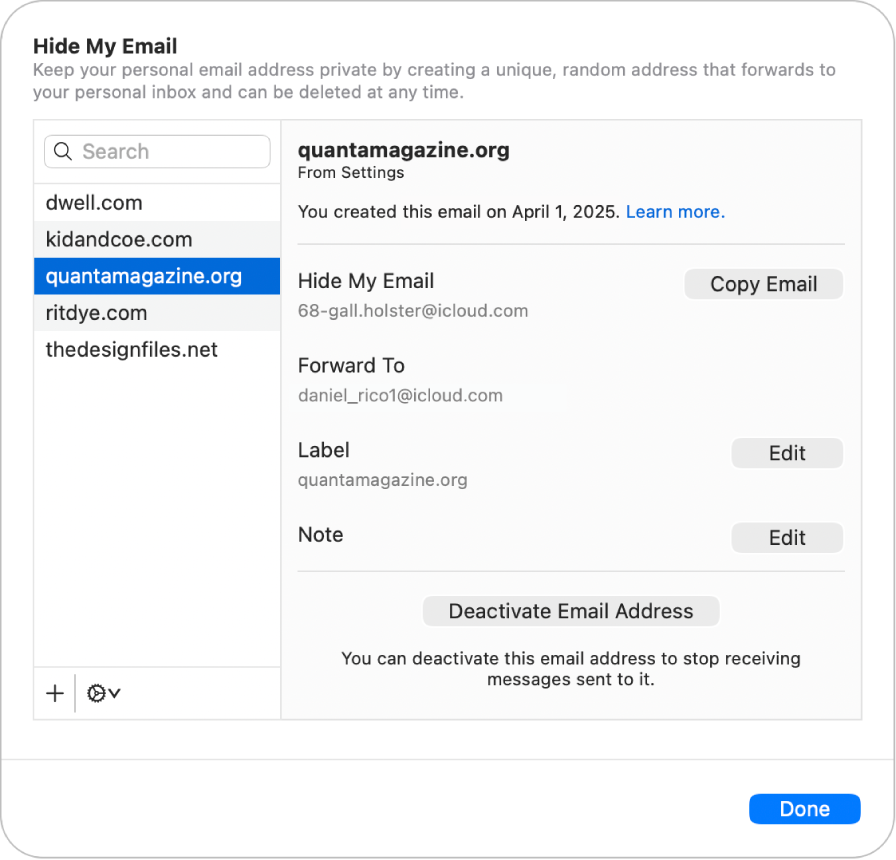
העתקת כתובת: ללחוץ על ״העתקת הדוא״ל״.
עריכת תווית: ללחוץ על ״עריכה״ ליד התווית, לבצע את השינויים הרצויים בתווית ואז ללחוץ על ״סיום״.
עריכת הערה: ללחוץ על ״עריכה״ ליד ״פתק״, לבצע את השינויים הרצויים בפתק ואז ללחוץ על ״סיום״.
השבתת כתובת: ללחוץ ״השבתת כתובת דוא״ל״, ואז ללחוץ על ״השבתה״.
לחץ/י על ״סיום״.
הפעלה מחדש או מחיקה של כתובת מושבתת:
לאחר שהשבתת כתובת, ניתן להפעיל אותה מחדש אם ברצונך לחזור לקבל בה הודעות. ניתן גם למחוק לצמיתות כתובות שהושבתו.
יש לעבור אל היישום הגדרות המערכת
 ב-Mac.
ב-Mac.יש ללחוץ על שמך בראש סרגל הצד.
אם אינך רואה את שמך, יש ללחוץ על ״התחברות״, להזין את כתובת הדוא״ל או את מספר הטלפון של חשבון ה-Apple ואז להזין את הסיסמה.
ללחוץ על iCloud, ואז ללחוץ על ״הסתרת הדוא״ל שלי״.
יש ללחוץ על
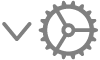 בפינה הימנית התחתונה ואז ללחוץ על ״הצגת כתובות שאינן פעילות״.
בפינה הימנית התחתונה ואז ללחוץ על ״הצגת כתובות שאינן פעילות״.לבחור בכתובת שאינה פעילה מתוך הרשימה שמימין ואז לבצע כל אחת מהפעולות הבאות:
הפעלה מחדש של כתובת מושבתת: ללחוץ על ״הפעלה מחדש של הכתובת״ ואז ללחוץ על ״הפעלה חדש״.
מחיקת כתובת מושבתת: ללחוץ על ״מחיקת הכתובת״ ואז ללחוץ על ״מחיקה״.
ללחוץ על ״סיום״, ואז ללחוץ על ״סיום״ שום.